În unele cazuri, majoritatea designerilor de carte trec cu vederea un pas important în procesul lor creativ: crearea unui index. Un index bine structurat este cheia pentru a permite cititorilor o navigare eficientă prin proiecte ample de carte. Așadar, să examinăm mai îndeaproape posibilitățile oferite de Adobe InDesign pentru crearea unui index și să parcurgem acest proces pas cu pas.
Cele mai importante concluzii
- Un index facilitează cititorului găsirea rapidă a unor teme specifice.
- Crearea unui index necesită o planificare atentă și ar trebui să fie făcută devreme în proces.
- InDesign oferă instrumente specifice pentru gestionarea eficientă a intrărilor din index.
Ghid pas cu pas pentru crearea unui index
Pentru a crea un index în Adobe InDesign, trebuie să urmezi câțiva pași de bază. Acest ghid te va ajuta să îți planifici și să implementezi indexul cu atenție.
Pasul 1: Deschiderea panourilor Index
În primul rând, trebuie să activezi panoul de index. Meriți la „Fereastră” și selectează „Fonturi și Tabele”. Aici vei găsi panoul „Index”.
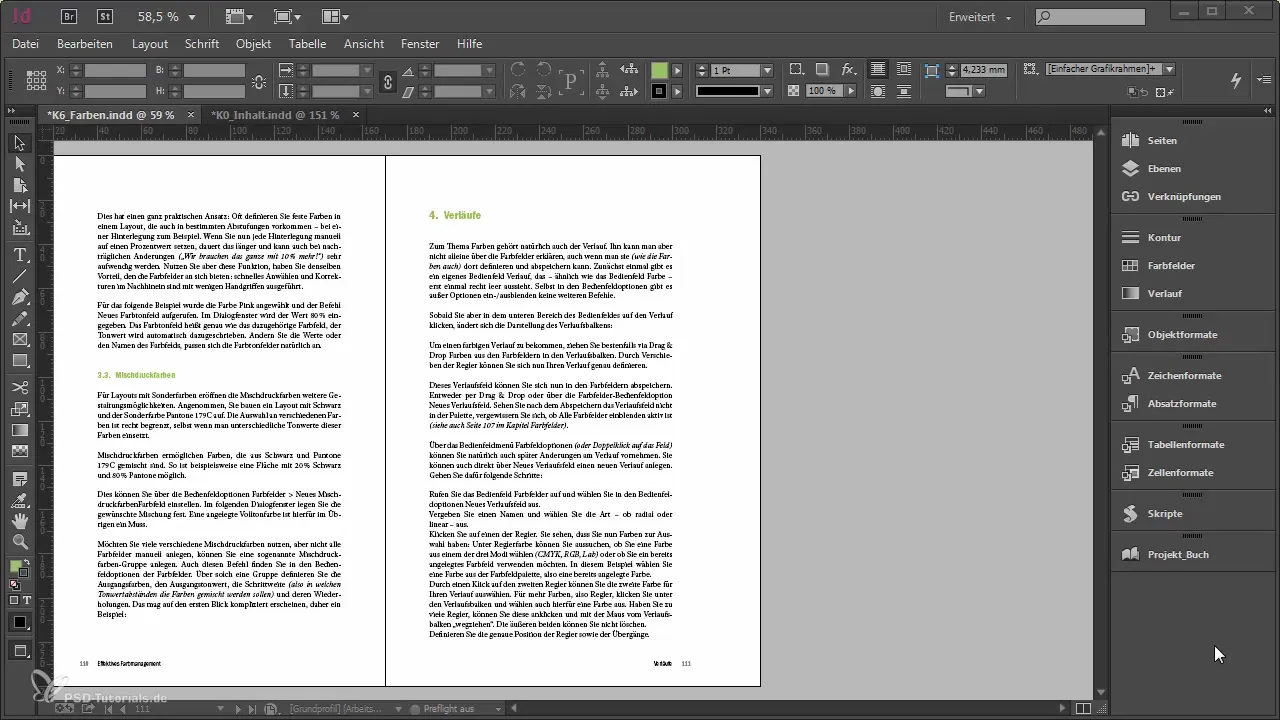
Pasul 2: Crearea unei noi intrări în index
Pentru a crea o intrare în index, marchează textul dorit. De exemplu, ai putea alege cuvântul „Culoare”. Apoi, fă clic pe „Nouă referință de pagină” pentru a-l adăuga. InDesign preia automat nivelul temei.
Pasul 3: Verificarea marcajului indexului
După ce ai creat o intrare în index, vei vedea un mic marcaj înaintea cuvântului marcat. Acesta indică faptul că există o intrare în index. Este important să nu ștergi accidental acest marcaj, deoarece ar putea șterge ireversibil intrarea din index.
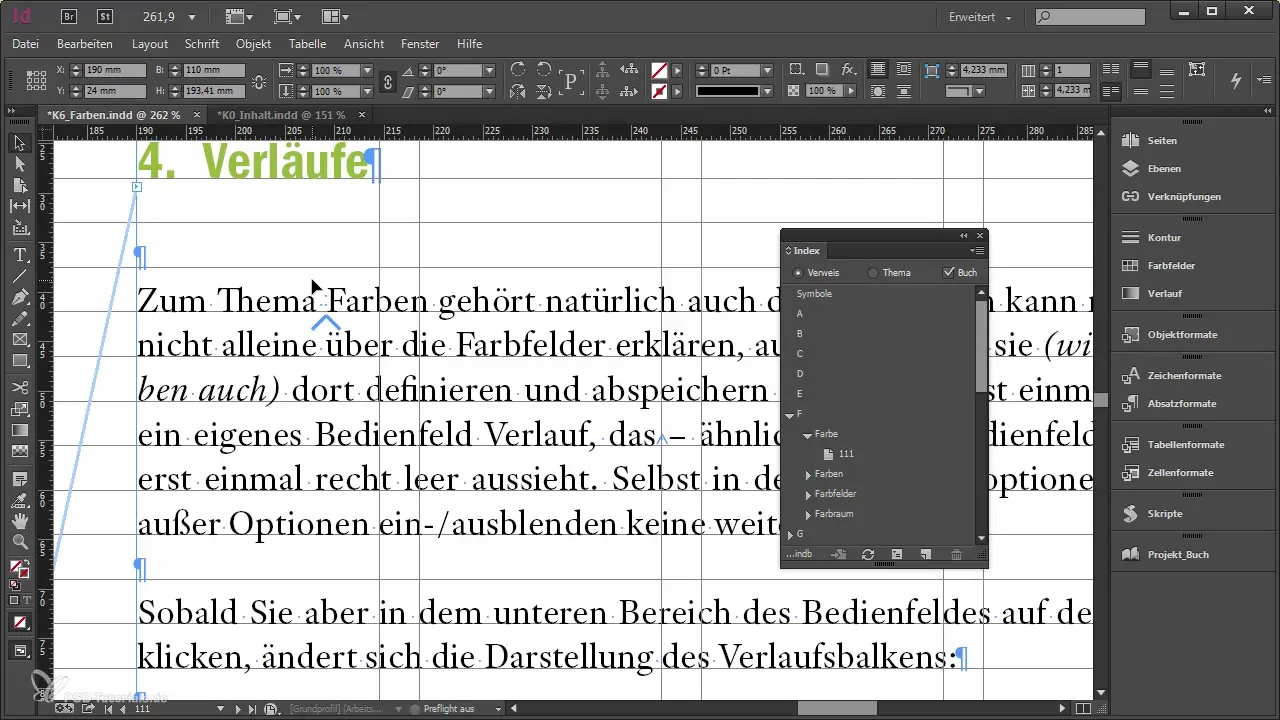
Pasul 4: Editarea intrărilor în index
Dacă ai intrări similare, le poți combina. Pentru aceasta, dublu-clic pe intrarea din index și modifică intrarea astfel încât cele două termenii să fie grupate sub un termen comun. De exemplu, ai putea grupa „Culoare” și „Spațiu color” sub „Culoare”.
Pasul 5: Activarea cărții
Asigură-te că opțiunea „Carte” este activată pentru a căuta toate documentele cărții tale și a înregistra toate marcajele de index. Acest lucru va asigura că indexul rămâne complet și consistent.
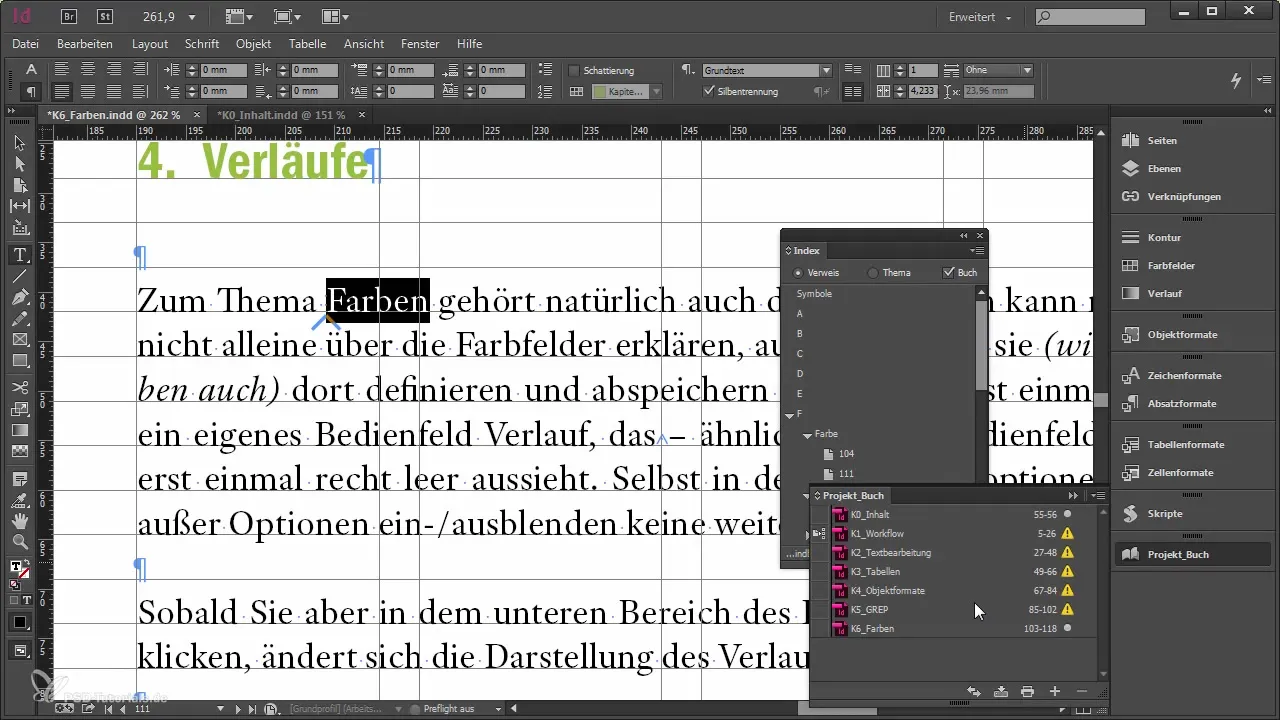
Pasul 6: Adăugarea referințelor încrucișate
Dacă există termeni care au formulări diferite, adaugă-i pur și simplu ca referințe încrucișate. Creează, de exemplu, o referință încrucișată pentru cuvântul „Tranziții de culoare” care face trimitere la „Tranziții”. Astfel, cititorii care caută termenul „Tranziții de culoare” vor fi redirecționați către pagina corespunzătoare cu „Tranziții”.
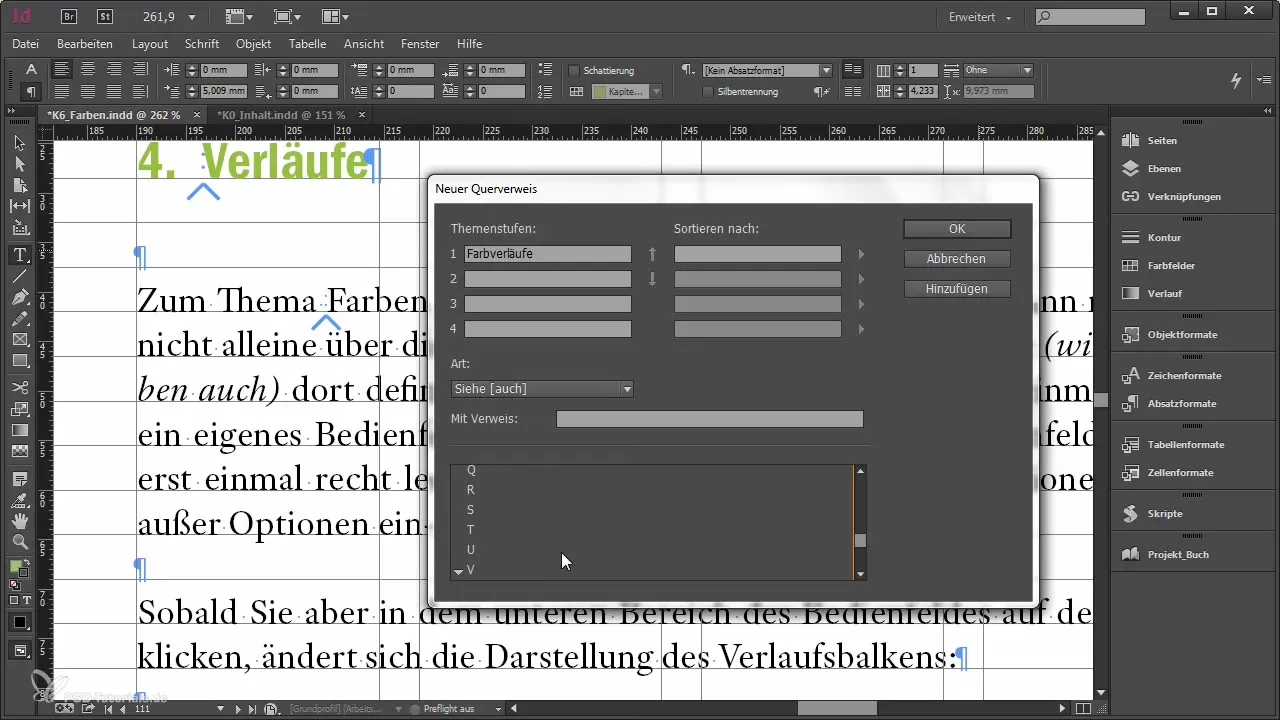
Pasul 7: Crearea ierarhiilor în index
Pentru a face indexul și mai structurat, poți crea ierahii cu subgrupuri. De exemplu, dacă ai diferite categorii, cum ar fi „Culoare panou” și „Palete de culoare”, le poți grupa sub termenul general „Panou”. Astfel, cititorii tăi vor avea o imagine clară a conținutului.
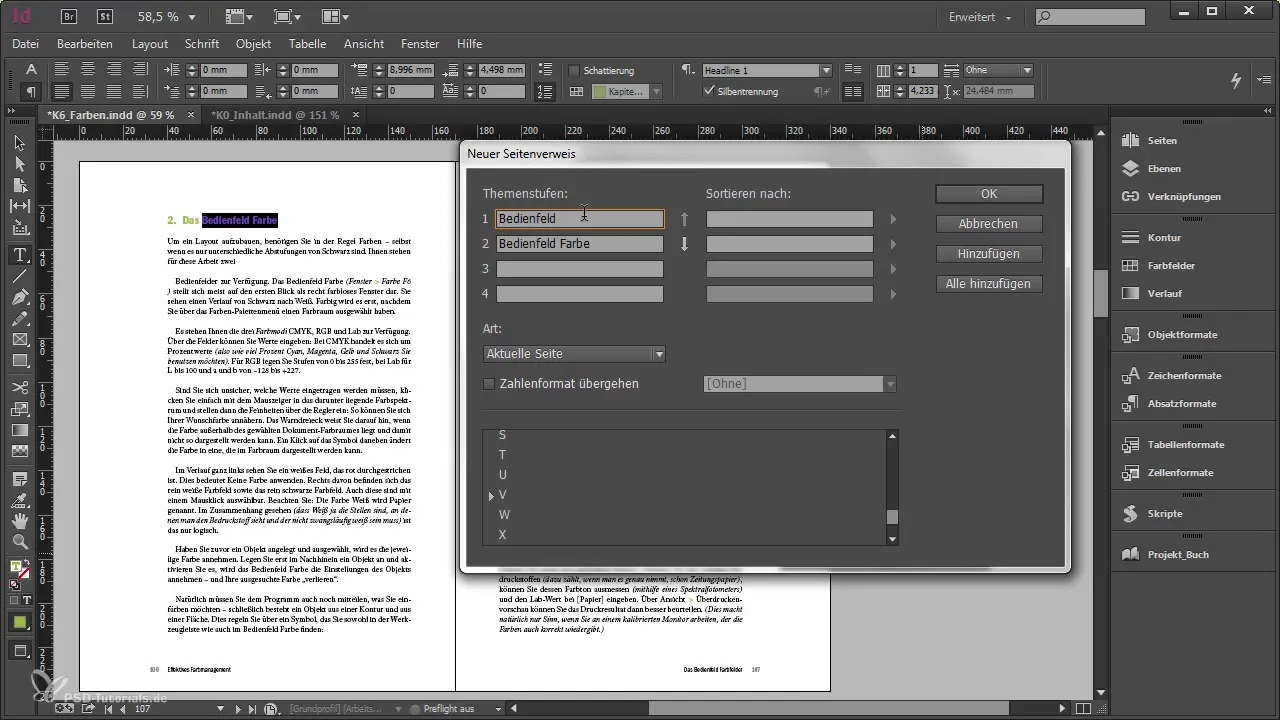
Pasul 8: Generarea indexului
Odată ce ai creat toate intrările din index și ierarhiile, este vremea să generezi indexul. Trage un cadru de text și fă clic pe „Generare index”. Asigură-te că incluzi și documentul pentru index.
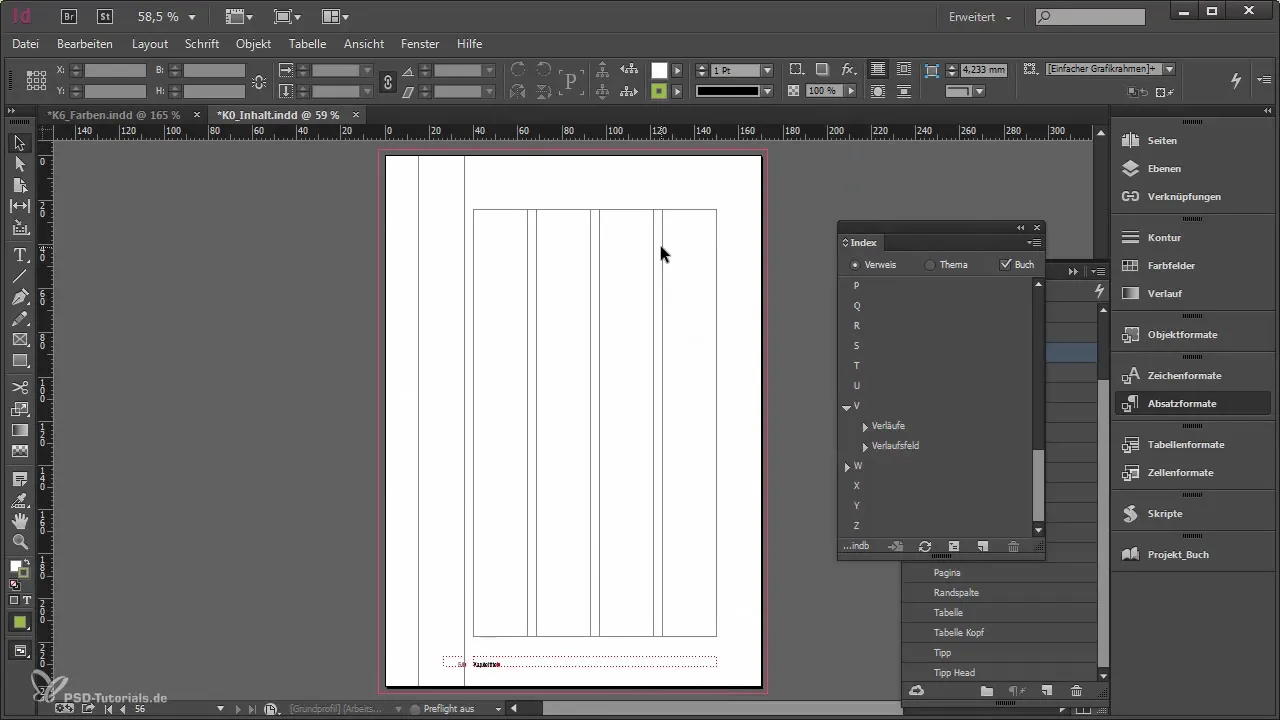
Pasul 9: Formatarea indexului
Acum poți ajusta layoutul indexului. Alege un format adecvat care să corespundă cărții tale și asigură-te că spațiile și caracterele speciale sunt corecte. Fii atent la lizibilitate și marcajul clar al ierarhiilor diferite în index.
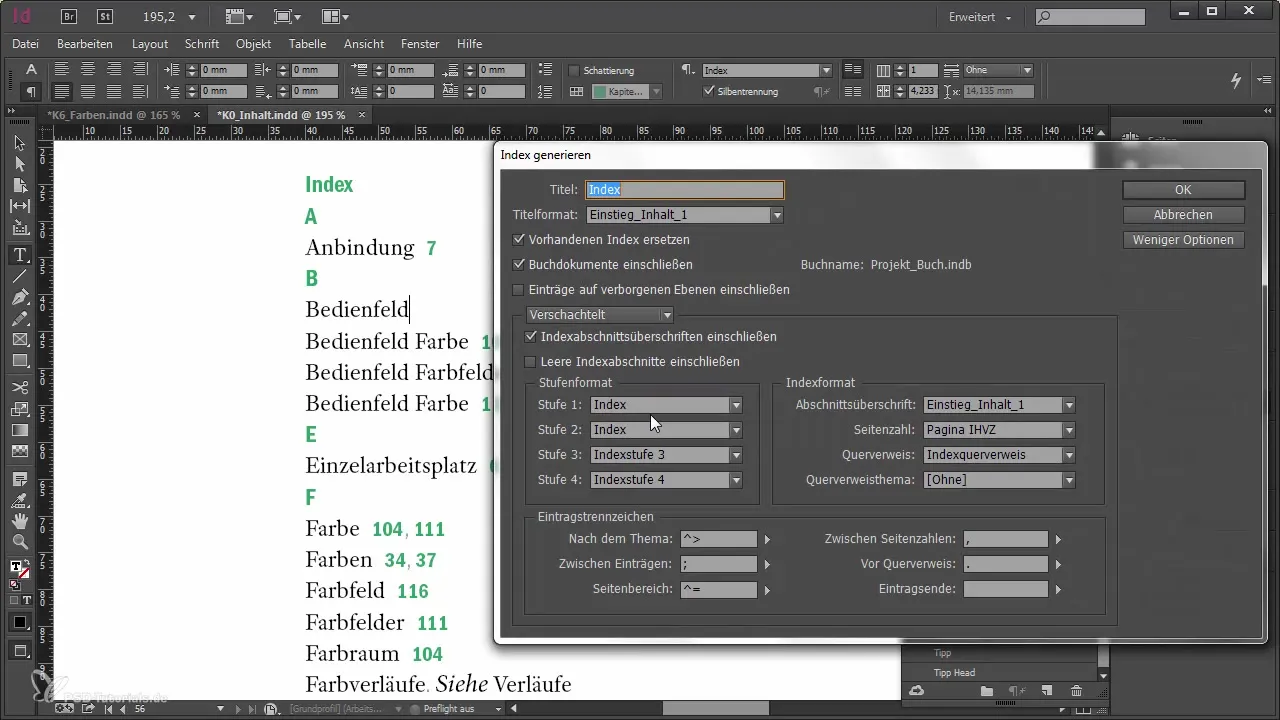
Pasul 10: Verificarea indexului final
După generare, ar trebui să verifici cu atenție indexul. Asigură-te că toate intrările sunt prezentate corect și că numerele paginilor sunt corecte. Orice ajustări pot fi acum ușor realizate.
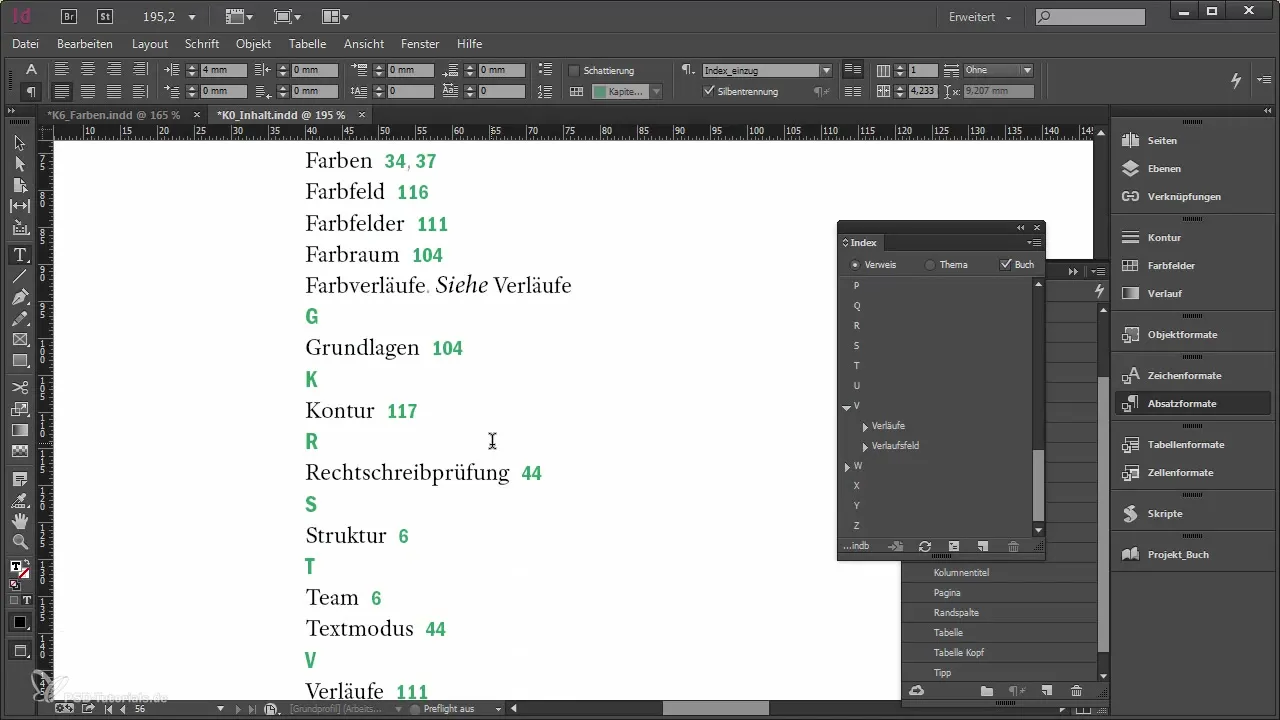
Rezumat
În acest ghid, ai învățat cum să creezi eficient un index în Adobe InDesign. De la activarea funcției de indexare la crearea și editarea intrărilor din index, până la formatarea finală, toate pașii importanți sunt acoperiți. Dacă aplici aceste metode, indexul tău va fi clar și util pentru cititorii cărții tale.
Întrebări frecvente
Care este scopul unui index?Un index permite cititorilor să caute rapid subiecte specifice într-o carte.
Pot folosi marcajele de index Word existente în InDesign?Da, poți importa marcajele de index Word în InDesign.
Cum editez o intrare în index în InDesign?Dublu-clic pe intrarea din index și fă modificările dorite.
Sunt importante intrările în index, chiar și pentru cărțile scurte?Da, chiar și în cărți scurte, un index poate ajuta cititorii să găsească rapid informații relevante.
Cum pot ajusta ierarhiile din index?Poti crea ierarhii grupând intrările din index sub un termen comun.


